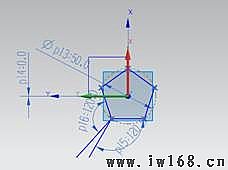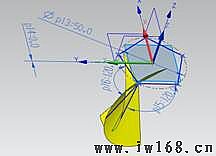目標:用UG建立足球的三維模型。
效果預覽:
圖 1 最終效果
建模步驟:
第一步、運用草圖工具,建立五邊形及兩條輔助線,如下圖所示。接著,將兩條輔助線,分別沿著相鄰邊進行迴轉(90°到-90°),求其兩個迴轉面的交線,如下圖所示。
圖 2 建立五邊形
圖 3 迴轉效果
第二步、運用草圖工具,建立六邊形,以及通過五邊形及六邊形的中心線,如下圖所示。
圖 4 建立六邊形
第三步、運用分割面命令,將直徑為120mm的球面進行分割,得到一個五邊形與一個六邊形分割面,如下圖所示。
圖 5 分割效果
第四步、將上步得到的五邊形與六邊形分割面進行加厚(2.5mm),接著進行倒圓,並著色,如下圖所示。
圖 6 加厚並倒圓
第五步、運用移動對象命令,將白色六邊形,沿Z軸,以72°為旋轉角度,複製4個,如下圖所示。
圖 7 複製六邊形
第六步、運用移動對象命令,將圖中黑色的五邊形,沿六邊形中心線,以120°為旋轉角度,複製1個,如下圖所示。
圖 8 複製五邊形
第七步、運用移動對象命令,將上步得到的黑色五邊形,沿Z軸,以72°為旋轉角度,複製4個,如下圖所示。
圖 9 複製五邊形
第八步、運用移動對象命令,將圖中白色的六邊形,沿六邊形中心線,以120°為旋轉角度,複製1個,如下圖所示。
圖 10 複製六邊形
第九步、運用移動對象命令,將上步得到的白色六邊形,沿Z軸,以72°為旋轉角度,複製4個,如下圖所示。
圖 11 複製六邊形
第十步、再次運用移動對象命令,將上述建立的所有模型,以Y軸為矢量,以兩條中心線的交點為軸點,旋轉180°,如下圖所示。
圖 12 最終效果